Cách đăng ảnh HD trên Zalo và gửi ảnh HD qua Zalo chất lượng
Cách đăng ảnh HD trên Zalo là đề tài được mọi người chú ý quan tâm, đặc biệt với những ai muốn chia sẻ hình ảnh rõ ràng trên nền tảng này. Dù Zalo hỗ trợ gửi và đăng ảnh rất tiện lợi, nhưng mặc định ứng dụng thường nén ảnh, khiến chất lượng bị giảm đáng kể. Dưới đây bài viết của Sforum sẽ mang đến bạn cách gửi ảnh HD qua Zalo nhanh và rõ nét nhất.
Cách đăng ảnh HD trên Zalo chất lượng
Nếu bạn đang muốn chia sẻ những bức ảnh rõ nét, sinh động lên Zalo mà không bị giảm chất lượng, thì việc biết cách đăng ảnh hd lên zalo là điều cần thiết. Mặc dù Zalo hỗ trợ giữ chất lượng ảnh khá tốt nhưng để đảm bảo hình sắc nét, bạn cũng nên chuẩn bị kỹ từ bước. Dưới đây là cách đăng ảnh hd trên zalo hiệu quả:
Bước 1: Trước tiên, nên chụp ảnh với camera ổn định, không rung tay và đảm bảo ánh sáng tốt. Nếu ảnh bị mờ có thể dùng một số ứng dụng chỉnh sửa ảnh để tăng độ nét trước khi đăng.
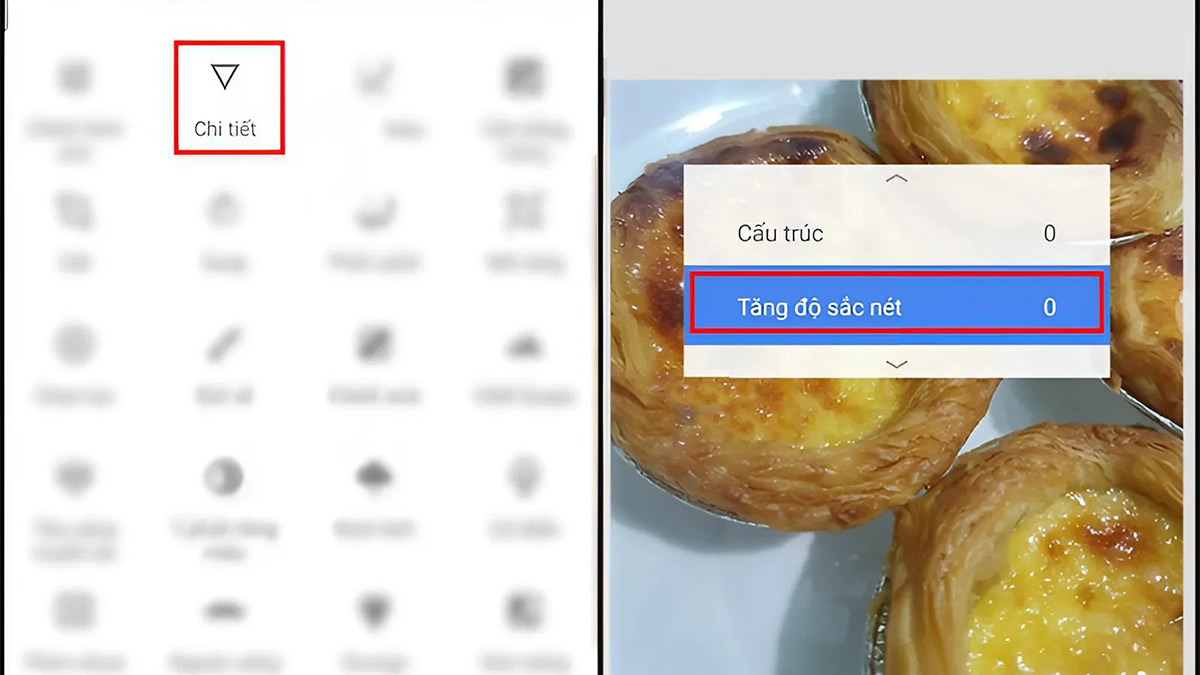
Bước 2: Mở Zalo và chọn biểu tượng “Nhật ký”. Tại đây, nhấn vào mục có tên gọi là “Đăng hình” để bắt đầu chia sẻ ảnh.
Bước 3: Zalo sẽ hiển thị album ảnh trên điện thoại. Trước khi up hình, bạn có thể điều chỉnh hình ảnh bằng dụng cụ sẵn có tại đây nếu muốn chỉnh sửa. Sau cùng hãy nhấn nút chứa từ khóa “Đăng” để hoàn tất.
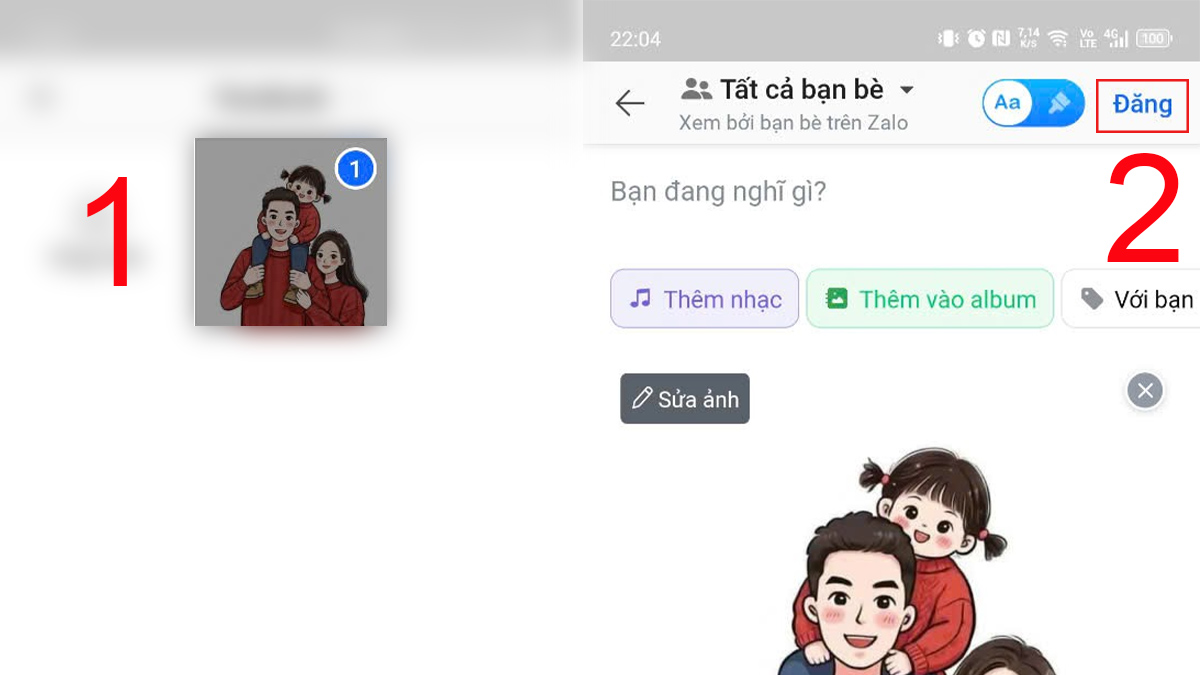
Cách gửi ảnh HD qua Zalo
Khi gửi ảnh qua Zalo, chất lượng ảnh có thể bị giảm xuống do quá trình nén ảnh tự động. Điều này khiến nhiều người cảm thấy khó chịu khi muốn chia sẻ những bức ảnh sắc nét, rõ ràng. Dưới đây là các cách bật hd ảnh trên zalo khi gửi nhanh và dễ dàng nhất.
Trên máy tính
Cách đăng ảnh hd trên zalo hay gửi ảnh ở máy tính là một trong những nhu cầu quan trọng đối với những người thường xuyên sử dụng Zalo. Dưới đây là chỉ dẫn cụ thể để giúp bạn gửi ảnh HD qua Zalo mà không lo bị giảm chất lượng.
Bước 1: Mở Zalo ở trên máy tính và truy cập vào cuộc nói chuyện mà bạn muốn gửi ảnh.
Bước 2: Nhấn vào ảnh minh họa hình tấm ảnh dưới cửa sổ trò chuyện, chọn ảnh cần gửi từ máy tính. Zalo sẽ tự gửi hình với chất lượng cao nhất ở dạng HD.
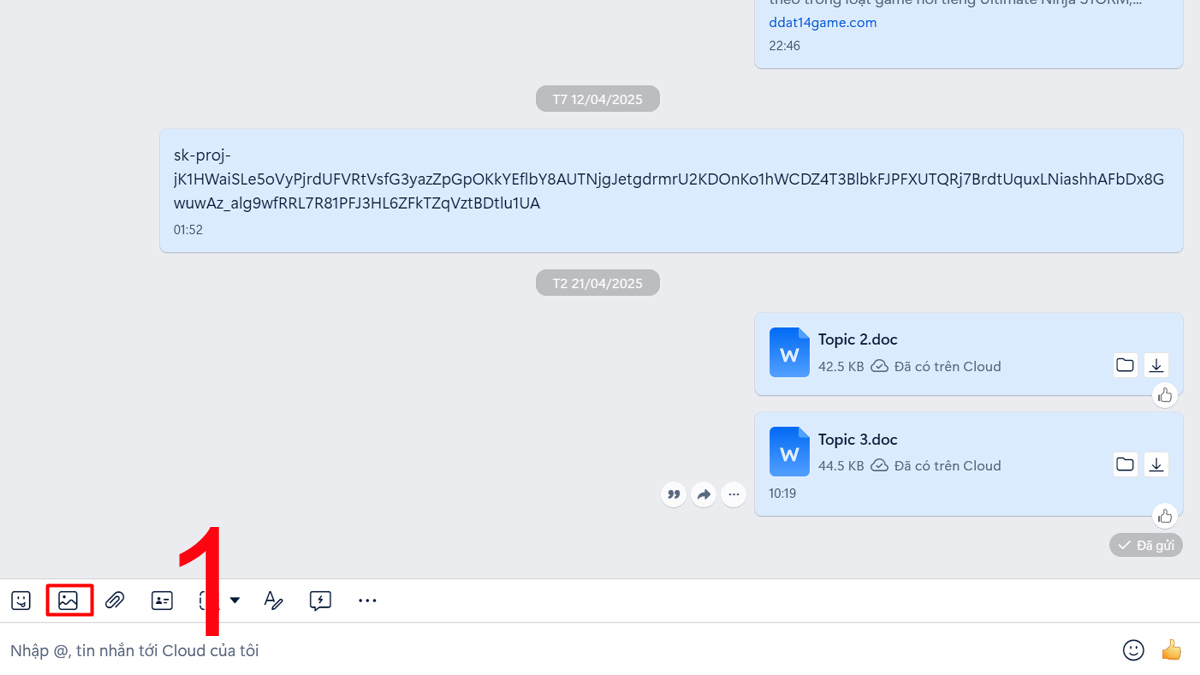
Bước 3: Sau khi gửi, người nhận sẽ nhận được ảnh với chất lượng gốc (HD), không bị nén hay giảm.
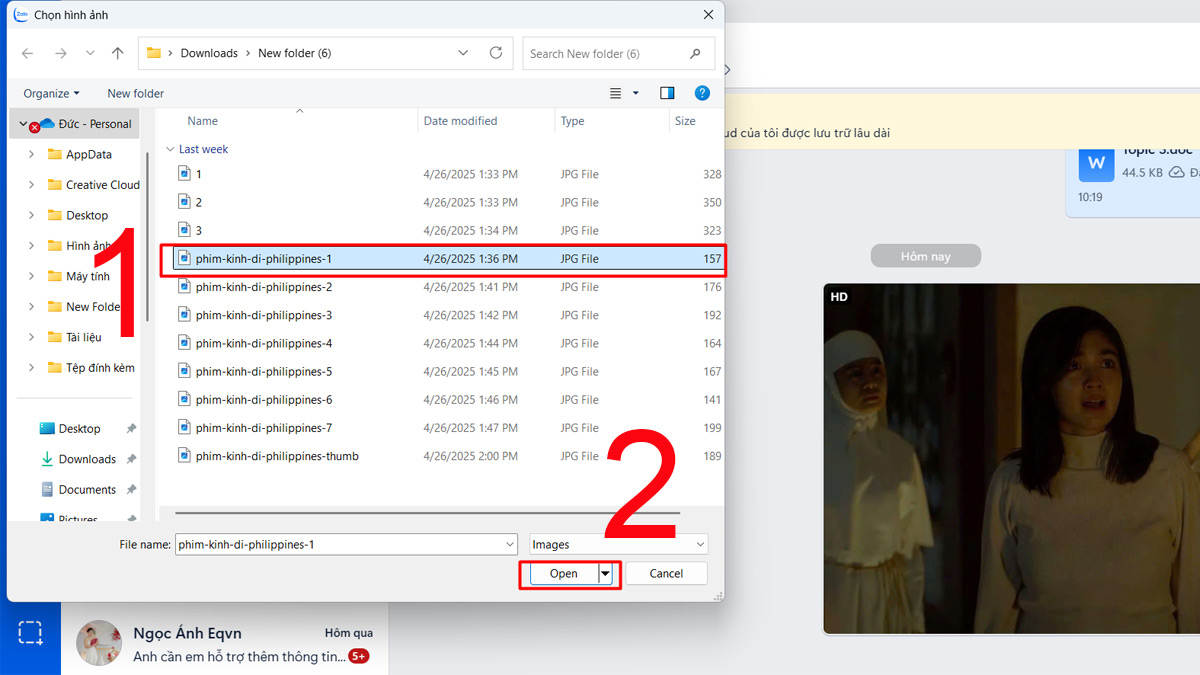
Tại cửa hàng CellphoneS, bạn có thể dễ dàng lựa chọn nhiều dòng điện thoại thông minh sở hữu máy ảnh chất lượng cao, đáp ứng tốt nhu cầu đăng hình Zalo sắc nét và chia sẻ ảnh HD. Ghé đến CellphoneS ngay để chọn cho mình chiếc máy phù hợp với những mong muốn của bản thân mình nhất.
[Product_Listing categoryid="3" propertyid="" customlink="https://cellphones.com.vn/mobile.html" title="Danh sách điện thoại đang được quan tâm nhiều tại CellphoneS"]
Trên điện thoại
Sau đây Sforum sẽ mang đến bạn cách bật hd ảnh trên zalo, giúp chia sẻ hình rõ ràng sắc nét.
Bước 1: Vào app Zalo trên điện thoại, sau đó chọn cuộc trò chuyện mà bạn muốn gửi ảnh HD trên Zalo
Bước 2: Nhấn vào hình minh họa bức ảnh ở dưới phần khung chat, rồi chọn tấm hình muốn gửi.
Bước 3: Nhấn vào nút HD khi gửi ảnh để đảm bảo ảnh được gửi với chất lượng tốt nhất.
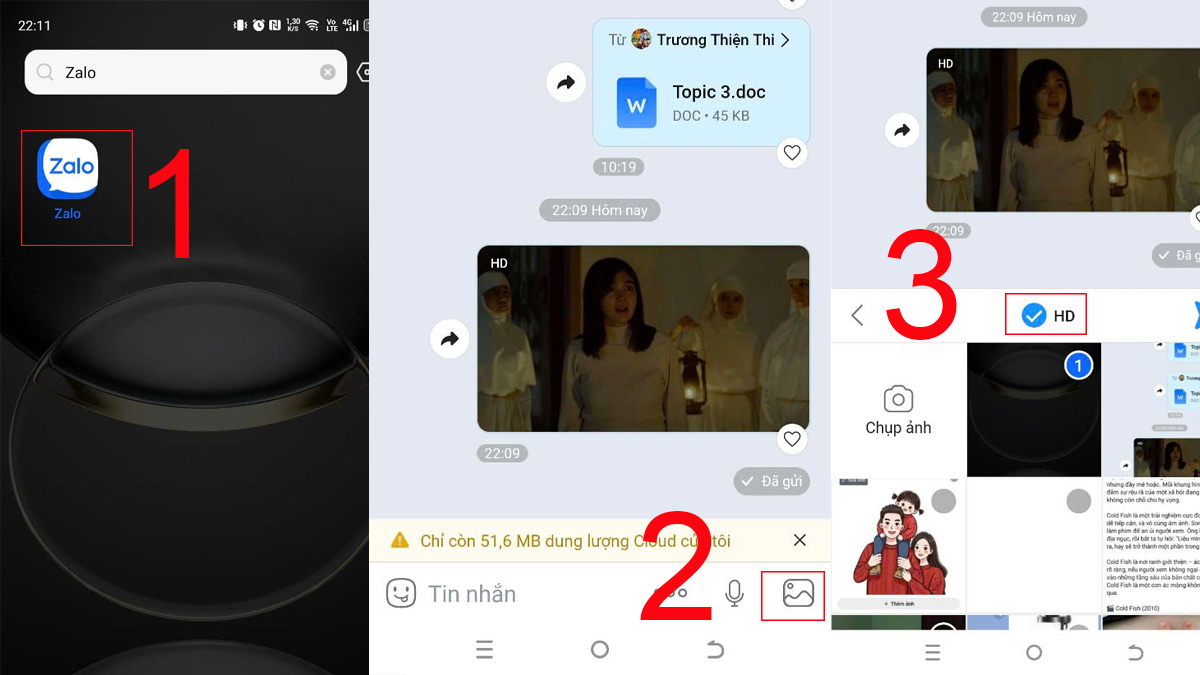
Đăng ảnh HD trên Zalo hoặc gửi ảnh chất lượng cao có thể khiến bạn gặp khó khăn nếu không biết cách thao tác đúng, dẫn đến ảnh bị mờ hoặc nén. Tuy nhiên, với những chỉ dẫn về cách đăng ảnh hd trên zalo của Sforum trong bài viết, hy vọng bạn đã nắm rõ quy trình này một cách dễ dàng.
Câu hỏi thường gặp
Zalo hỗ trợ định dạng ảnh nào cho ảnh HD?
Zalo hỗ trợ hai định dạng ảnh chính cho việc gửi ảnh HD, đó là JPG và PNG. Cả hai định dạng này đều có thể giữ được chất lượng ảnh tốt khi bạn sử dụng tính năng gửi ảnh chất lượng cao.
JPG thường được sử dụng cho các bức ảnh chụp với màu sắc phong phú, giúp giảm kích thước tệp mà vẫn duy trì chất lượng. Trong khi đó, PNG là định dạng không nén, thích hợp cho các ảnh cần độ chi tiết cao và giữ nguyên chất lượng ảnh mà không bị mất dữ liệu.

Kích thước tối đa của ảnh HD trên Zalo là bao nhiêu?
Trên Zalo, có dung lượng ảnh tối đa để gửi hoặc đăng tải là khoảng từ 1 đến gần 4MB và có kích thước dao động trong khoảng tương đối lớn, đủ để đảm bảo chất lượng hiển thị tốt. Nếu ảnh có dung lượng lớn hơn, Zalo sẽ tự động nén ảnh, có thể làm giảm chất lượng hình ảnh. Để đảm bảo ảnh sắc nét, bạn nên lưu ý chọn ảnh có dung lượng dưới mức quy định. Định dạng ảnh phổ biến hỗ trợ trên Zalo là JPG và PNG, giúp duy trì chất lượng ảnh khi gửi.
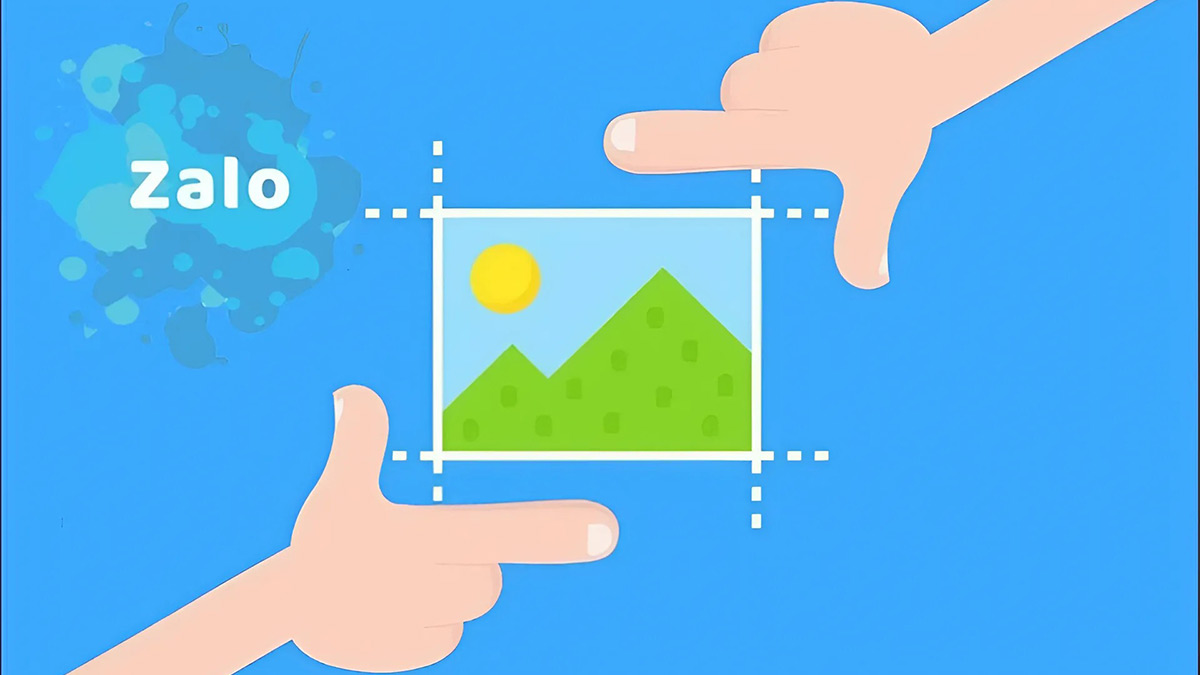
Có áp dụng gửi ảnh HD cho cả bài đăng nhật ký Zalo không?





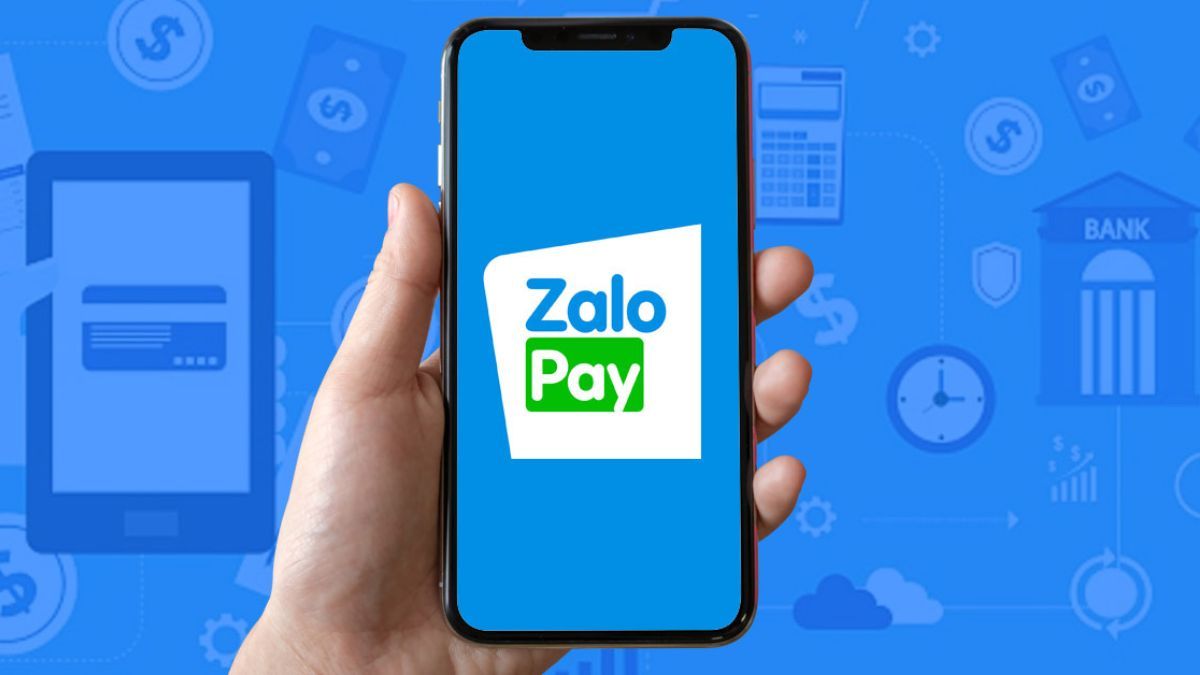

Bình luận (0)